PropertyManager Фланца по траектории создает составные сгибы в деталях из листового металла.
Чтобы отобразить окно PropertyManager, выполните указанные ниже действия.
Откройте деталь с эскизом незамкнутого профиля в качестве профиля и эскиз или последовательность кромок листового металла в качестве пути.
Профиль и направление
 |
Профиль |
Указывает незамкнутый, непересекающийся профиль, используемый для создания элемента по траектории. Выберите эскиз профиля в графической области или в дереве конструирования FeatureManager. |
  |
Путь |
Указывает путь, по которому должен быть расположен элемент по траектории. Можно выбрать эскиз или последовательность имеющихся кромок листового металла в качестве пути. Выберите эскиз профиля в графической области или в дереве конструирования FeatureManager. Выберите кромки пути в графической области. Требования к пути:
- Путь может открытым или замкнутым, набором кривых, находящихся в эскизе, кривой или набором кромок модели. Если путь является эскизом, он должен быть незамкнутым профилем. Если путь является выбором примыкающих кромок, он может быть замкнутым профилем.
- Начальная точка направления должна лежать на плоскости профиля.
- Начальные и конечные точки набора нарисованных кривых (линий и дуг) должны совпадать (C0 — непрерывность контура). Любой острый угол автоматически скругляется по соответствующему радиусу. Для создания фланца по траектории на каждой стороне пути должно быть два разных радиуса. Скругление невозможно, если его нельзя выполнить для скругленного угла, обычно из-за слишком короткого скругления кромок. В этом случае не удастся создать фланец по траектории.
- Для скругленного угла дополнительное скругление не выполняется, даже если радиус скругленного угла меньше, чем необходимо для создания фланца по траектории. Если радиус скругленного угла слишком мал, создать фланец по траектории не удастся.
|
| |
Выпрямление вдоль маршрута |
Если флажок установлен, профиль выравнивается. Затем профиль поворачивается параллельно плоскости пути, но путь не выравнивается. В результате получается форма развертки, подобная форме пути.
При выборе параметра Выпрямление вдоль маршрута можно также задать параметр Материалом вовнутрь. В зависимости от геометрии плоский массив можно применить только в том случае, если флажок для параметра Материалом вовнутрь установлен или снят. Кроме того, использование плоского массива может закончиться неуспешно независимо от установки/снятия флажка для параметра Материалом вовнутрь из-за самопересекающейся геометрии при выпрямлении.
Если снять флажок, в развертках данный профиль выравнивается. Затем профиль вращается перпендикулярно плоскости пути. Путь выравнивается и в результате получается прямоугольная форма.
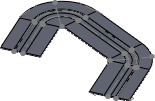 |
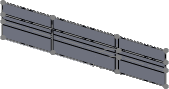 |
| Выбраны |
Не выбрана |
Для плоских массивов программа использует линейное вычисление. Сжатие и растяжение материала не учитываются.
|
Размеры листового металла
| |
Использовать таблицу размеров |
Позволяет выбрать таблицу размеров в качестве основы фланца по траектории. Для параметров листового металла (толщина материала, радиус изгиба и допуск сгиба) используются значения, хранящиеся в таблице размеров, если пользователь их не переопределил. |
 |
Выбрать таблицу |
Позволяет выбрать или перейти в таблицу размеров. Этот список заполнен, если указана папка для поиска таблиц размеров в меню . В поле Отобразить папки для выберите Таблица размеров листового металла. |
Настройки листового металла
 |
Толщина |
Устанавливает толщину материала. |
| |
Реверс направления |
Смена направления, в котором применяется толщина листа. |
 |
Радиус сгиба |
|
Допуск сгиба
| Тип допуска сгиба |
Позволяет установить значение допуска сгиба, отличное от значения по умолчанию. |
Авто-снятие напряжения
| Тип снятия напряжения |
Выбор типа выреза для снятия напряжения. Прямоугольный, Без зазоров или Скругленный. |
| Использовать пропорцию смещения |
Если Тип снятия напряжения является Прямоугольным или Округленным и при выборе Использовать пропорцию смещения установите значение для Пропорция. При удалении Использовать пропорцию смещения настройте значения для Ширина снятия напряжения
 и Глубина снятия напряжения и Глубина снятия напряжения
 . . |